Mit der Funktion „Mitarbeiter-PIN“ kann für einen geteilten Login festgestellt werden, welcher Mitarbeiter eine Änderung im Kalender durchführt.
Das Recht „Mitarbeiter-PIN verwalten“ erlaubt es PINs von Mitarbeitern einzusehen und zu bearbeiten.
Mit der Funktion „Mitarbeiter-PIN“ kann für einen geteilten Login festgestellt werden, welcher Mitarbeiter eine Änderung im Kalender durchführt.
Das Recht „Mitarbeiter-PIN verwalten“ erlaubt es PINs von Mitarbeitern einzusehen und zu bearbeiten.
Mit der Funktion Leistungspakete können Sie mehrere Behandlungen für einen Kunden in einem Kassiervorgang verkaufen.
Das Recht „Pakete erstellen und bearbeiten“ ermöglicht es im Kassiervorgang bestehende Leistungspakete zu bearbeiten und Positionen hinzuzufügen.
Mit der Funktion Leistungspakete können Sie mehrere Behandlungen für einen Kunden in einem Kassiervorgang verkaufen.
Das Recht „Paket verwalten“ erlaubt es in der Funktion „Leistungspakete“ neue Leistungspaketvorlagen anzulegen und auch bestehende Leistungspakete zu löschen.
Falls Sie mehrere Standorte in einem Belbo-Kalender verknüpft haben, können Sie jederzeit zwischen den Standort-Kalendern wechseln.
Das Recht „Standort übergreifende Einstellungen“ ermöglicht es Design- und Texteinstellungen zu bearbeiten, die standortübergreifend sind.
Wenn Sie über mehrere Standorte verfügen, können Sie die „Headoffice“-Funktion nutzen.
Das Recht „Headoffice“ schaltet das Headoffice für den Login frei, in dem standortübergreifend Umsatzstatistiken eingesehen werden können.
Das Recht „DSGVO Supervisor“ schaltet Funktionen frei, mit denen Datenschutzanfragen und Datenschutzlöschungen bearbeitet werden können, die vom Kunden online ausgefüllt werden können.
Viele der im System stattfindenden Änderungen können im Nachhinein einem Benutzer zugeordnet werden. Falls Sie diese Informationen auswerten wollen, finden Sie hier die Informationen, wie Sie an diese Änderungshistorien gelangen können.
Im Terminprotokoll finden Sie Informationen darüber, wer, wann welche Terminänderungen vorgenommen hat. Weitere Informationen finden Sie hier: Terminprotokoll. Dies ist besonders nützlich, wenn Sie bereits die Mitarbeiter-PIN-Funktion nutzen.
Änderungen in der Kundenkartei werden nicht auf PIN Basis ausgewertet, können aber einem Login zugeordnet werden. Alle Informationen zum Kundenänderungsprotokoll finden Sie hier: Kundenhistorie
Einige allgemeine Einstellungsänderungen lassen sich in der globalen Einstellungshistorie einsehen. Dazu gehört die Anlage, das Bearbeiten oder das Löschen von Einstellungen. Beachten Sie, dass das Protokoll nur schwer lesbar ist. Es lässt aber grundsätzlich Rückschlüsse darauf zu, ob, wann und von wem Änderungen auf Login-Ebene durchgeführt wurden. Die Einstellungshistorie finden Sie unter „Einstellungen“ -> „Konto“ -> „Einstellungshistorie“.
Außerdem können wir auf Anfrage eine Loginhistorie exportieren. Diese beinhalten den Zeitpunkt der Logins für einen gegebenen Benutzer. Voraussetzung für die Anforderung der Historie ist eine Autorisierung durch den Inhaber des Kalenders, sowie die Angabe folgender Informationen:
Senden Sie diese Anfrage an „info@belbo.com“.
Richten Sie getrennte Logins für administrative Zwecke und das Tagesgeschäft ein und ordnen Sie unterschiedliche Berechtigungen zu. Wie das funktioniert erfahren Sie hier:
Rechteverteilung
Sie haben Ihre Zugangsdaten vergessen und können sich nicht mehr in Ihre App oder Ihren Kalender einloggen? Sie haben folgende Optionen.
Sie können sich an die E-Mail-Adresse, mit welcher Sie sich einloggen, eine Nachricht senden lassen, über welche Sie Ihr Passwort neu vergeben können. Diese Funktion finden Sie:
Auf der Login-Seite ihres Kalenders unter der Passworteingabe. Um hierhin zu gelangen, müssen Sie sich gegebenenfalls ausloggen.
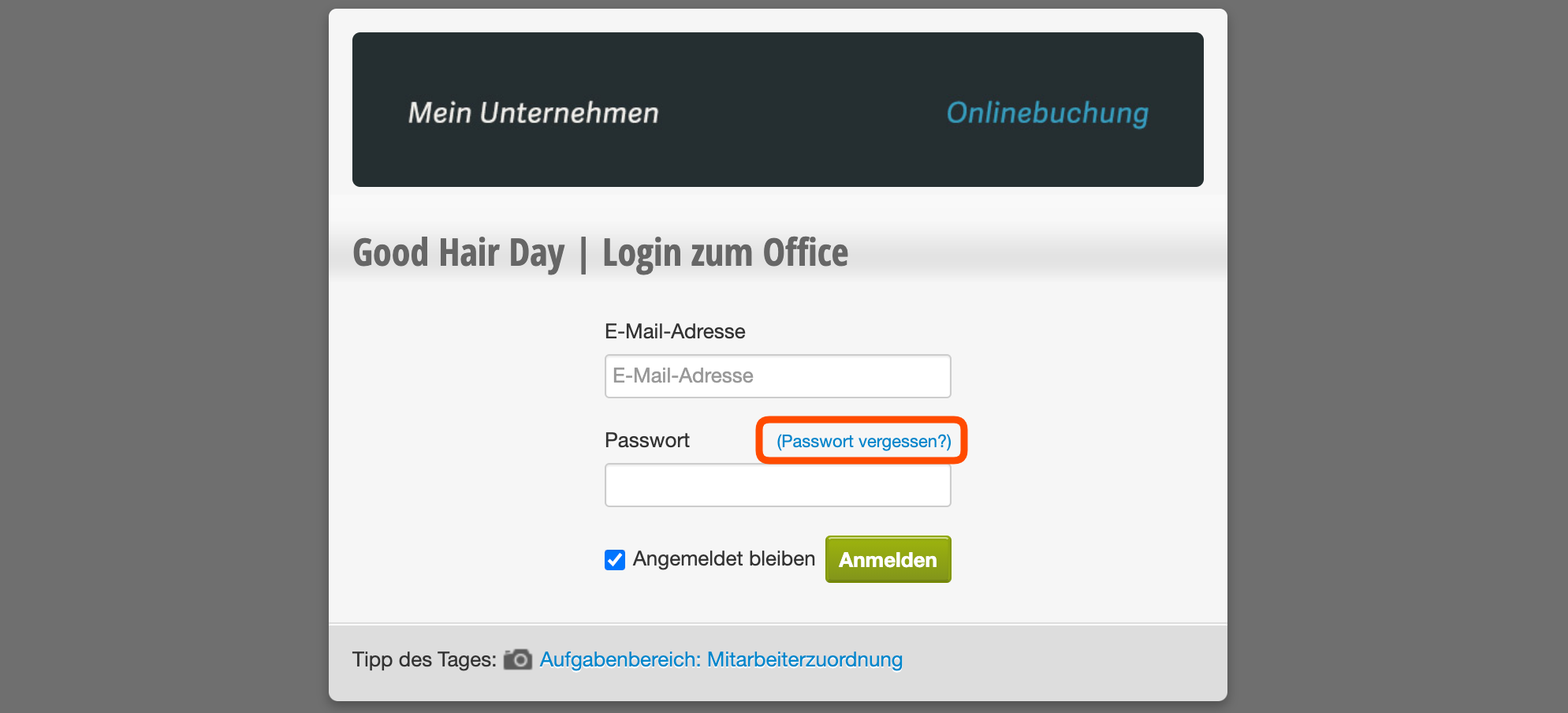
Unter Einstellungen > Mitarbeiter nach Klick auf den Mitarbeiter, dessen Passwort Sie ändern möchten, im Tab „Login“. Hier können Sie „§Passwort ändern“ auswählen und anschließend auf „Passwort vergessen“ klicken.
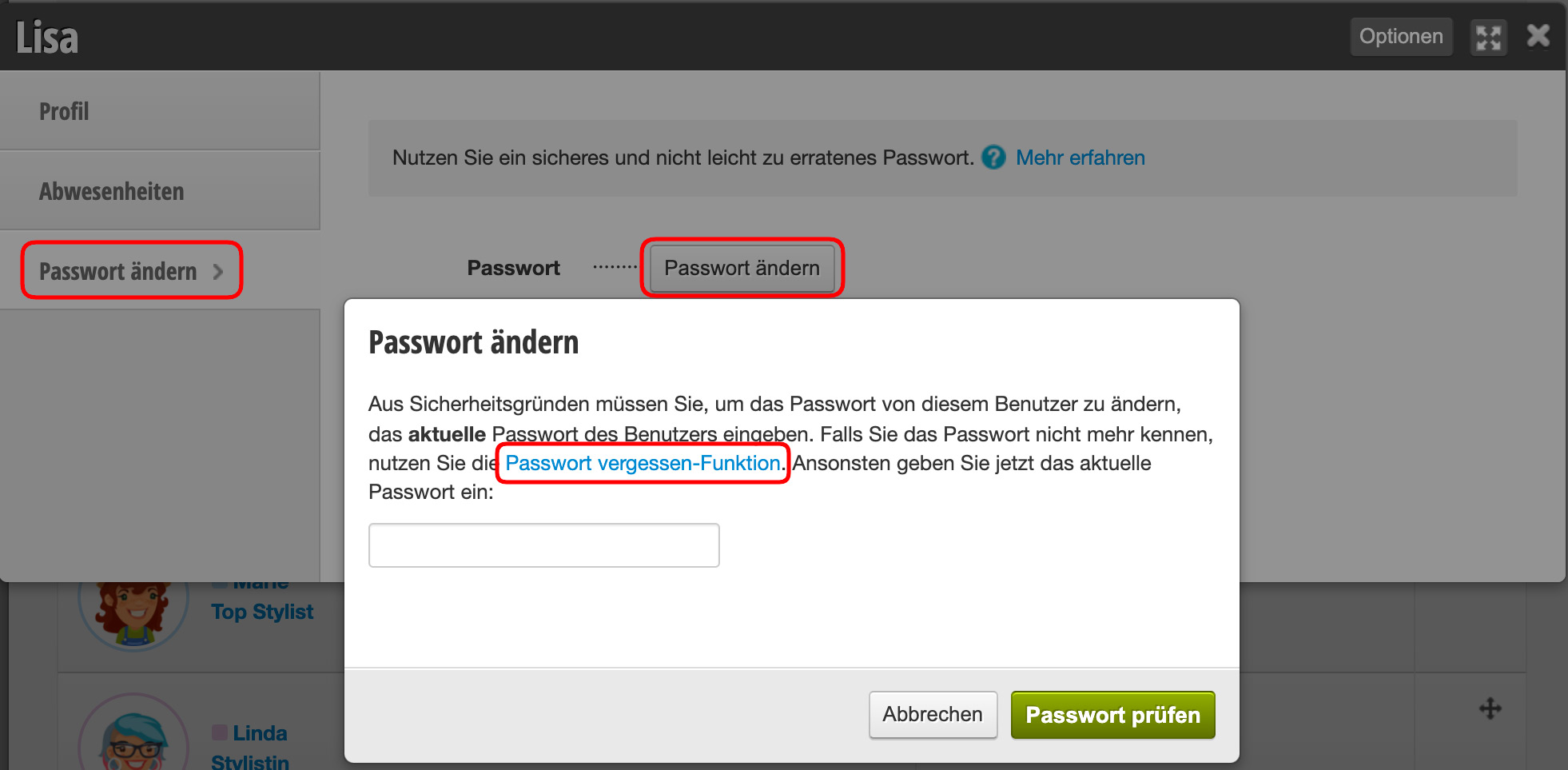
Sie erhalten eine E-Mail, mit Instruktionen zum Reset des Passwortes.
Wir empfehlen Ihnen aus Sicherheitsgründen alle 3 Monate ein neues, sicheres Passwort zu wählen.
Wenn ein Mitarbeiter Ihr Unternehmen verlässt, können Sie sicherstellen, dass dieser Mitarbeiter keinen Zugriff auf bestimmte Daten erhält. So können Sie Ihre Kundendaten schützen.
Weiterlesen
Wenn Sie verhindern möchten, dass Mitarbeiter Zugriff auf bestimmte Daten haben, können Sie den Zugriff beschränken. In Belbo stehen Ihnen verschiedene Möglichkeiten zur Verfügung, wie Sie die Berechtigungen Ihrer Mitarbeiter eingrenzen können.
Weiterlesen